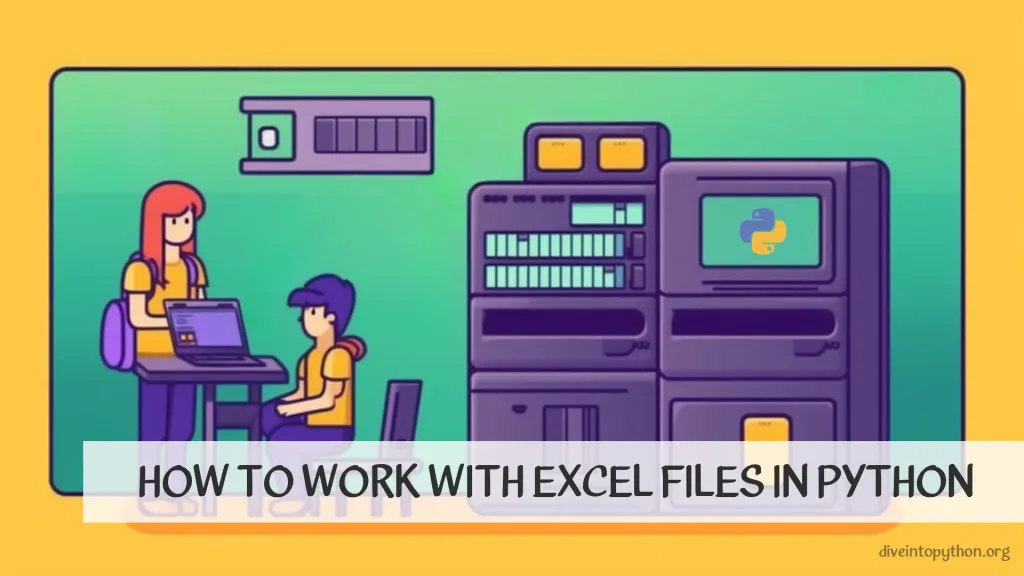
Excel в Python является популярной темой среди аналитиков данных и профессионалов, предлагая мощное сочетание двух наиболее важных инструментов для манипуляции и анализа данных. Гибкий язык программирования Python можно использовать для автоматизации повторяющихся задач Excel, манипуляции с сложными наборами данных и создания информативных визуализаций данных. Интегрируя Python с Excel, пользователи могут использовать преимущества обеих программ для повышения производительности, оптимизации рабочих процессов и получения более глубоких инсайтов из своих данных. В этой статье мы исследуем преимущества использования Excel в Python и как это может улучшить ваши возможности анализа данных.
Как Считать Файл Excel в Python
Python - отличный язык для работы с Excel. С помощью библиотеки Python Excel можно легко манипулировать файлами Excel, анализировать данные и автоматизировать задачи. Вот два примера использования Python с Excel:
Чтение и Запись Файлов Excel с Помощью pandas
Для чтения и записи файлов Excel с помощью Python можно использовать библиотеку pandas. Для установки используйте команду pip install "pandas[excel]". Вот фрагмент кода, который считывает файл Excel и сохраняет его как новый файл:
import pandas as pd
df = pd.read_excel('input_file.xlsx')
df['new_column'] = df['old_column'] * 2
df.to_excel('output_file.xlsx', index=False)
В этом примере мы используем функцию read_excel() для чтения входного файла, затем добавляем новую колонку и умножаем старую колонку на 2, и, наконец, сохраняем результат в новом выходном файле с помощью функции to_excel().
Манипулирование Файлами Excel с Помощью Openpyxl
Если вам нужен больший контроль над вашими файлами Excel, вы можете использовать библиотеку OpenPyXL. Для установки используйте pip install openpyxl. Вот пример того, как добавить новый лист в существующую книгу:
from openpyxl import load_workbook, Workbook
wb = load_workbook('existing_workbook.xlsx')
new_ws = wb.create_sheet('New Worksheet')
new_ws['A1'] = 'Hello, world!'
wb.save('existing_workbook.xlsx')
В этом примере мы загружаем существующую рабочую книгу с помощью load_workbook(), создаем новый рабочий лист с помощью create_sheet(), добавляем значение в ячейку A1 и, наконец, сохраняем изменения с помощью save().
Чтение и Запись Файлов Excel с Помощью xlrd
Xlrd - это библиотека для чтения данных и информации о форматировании из файлов Excel в историческом формате .xls. Вот пример кода для чтения файла Excel с использованием xlrd:
import xlrd
# specify path and filename of Excel file
file_path = 'path/to/file/excel_file.xls'
# open workbook
workbook = xlrd.open_workbook(file_path)
# get sheet by name
worksheet = workbook.sheet_by_name('Sheet1')
# read data from cells
cell_value = worksheet.cell_value(0, 0)
В приведенном выше примере библиотека xlrd используется для открытия файла Excel. Функция workbook.sheet_by_name используется для доступа к листу с именем 'Sheet1'. Функция worksheet.cell_value используется для чтения данных из ячеек листа. В примере читается значение ячейки A1.
Создание Нового Листа Excel в Python
Если вы хотите создать новый лист Excel в Python, вы можете использовать модуль openpyxl. Этот модуль позволяет создавать, читать и изменять файлы Excel.
Пример Кода 1: openpyxl
import openpyxl
# Create a new Excel workbook
workbook = openpyxl.Workbook()
# Activate the first sheet
sheet = workbook.active
# Rename the first sheet
sheet.title = "New Sheet"
# Save the workbook
workbook.save("new_excel_sheet.xlsx")
Пример Кода 2: xlwt
import xlwt
# Create a new workbook
workbook = xlwt.Workbook()
# Add a new sheet to the workbook
sheet = workbook.add_sheet("New Sheet")
# Save the workbook
workbook.save("new_excel_sheet.xls")
Оба этих примера создадут новый лист Excel с названием New Sheet и сохранят его в файл. Вы можете изменить код для создания листов с другими названиями или добавления данных в листы.
Открыть Excel в Python из Другой Директории
Чтобы открыть файл Excel из другой директории в Python, можно использовать модуль os Python и установить рабочую директорию в желаемую директорию. Затем используйте библиотеку pandas для чтения файла Excel.
import os
import pandas as pd
### set working directory to desired directory
os.chdir('/path/to/directory')
### read Excel file using pandas
df = pd.read_excel('excel_file.xlsx')
import pandas as pd
### read Excel file from a specific directory using pandas
df = pd.read_excel('/path/to/directory/excel_file.xlsx')
В обоих примерах функция pd.read_excel() используется для чтения файла Excel. Первый пример использует os.chdir(), чтобы изменить рабочий каталог на желаемый перед чтением файла. Второй пример сразу же читает файл Excel из определенного каталога.
Используя эти коды, можно легко открыть файл Excel из другого каталога в Python.
Пишите вместе с нами!
Вы можете внести свой вклад в статьи о Python на GitHub: создайте Fork, внесите правки и отправьте нам Pull request.

